Topp 3 appar för att spegla PC till iPhone
‘Vad är det bästa sättet att spegla PC till iPhone? Jag vill hantera min dator och dess innehåll med hjälp av min iPhone. Vad kan jag göra för att göra det möjligt att spegla PC till iPhone?’
Du kan hantera din dator med din iPhone. Metoden för spegling låter dig komma åt multimediafiler som musik, videor och till och med presentationer från PC till iPhone. Denna förmåga sparar inte bara värdefull tid utan ökar produktiviteten, särskilt om rätt verktyg används.
I den här artikeln kommer vi att kolla in de bästa tillgängliga metoderna för att enkelt spegla en PC till iPhone. Vi kommer att rekommendera de bästa tredjepartsapplikationerna för att slutföra uppgiften.

Del 1. Spegla PC till iPhone – Metoden för att använda LetsView App Spegla PC till iPhone:
LetsView är en gratis app som låter användaren spegla datorn mot iPhone. Tjänsten stöder alla större plattformar, inklusive Windows, macOS, iOS och Android. Det användbara med appen är att den är snabb och exakt med minimala latensproblem.
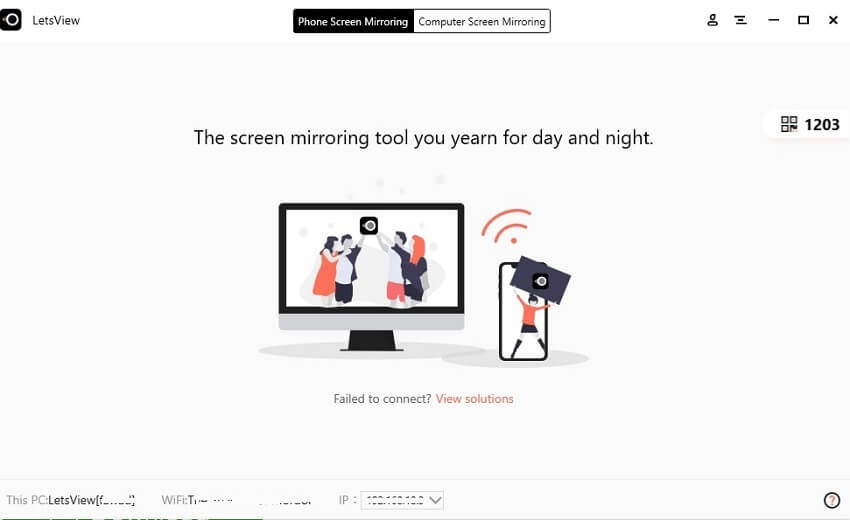
Du kommer att kunna spegla datorn till telefonen i kvalitetsupplösning via ditt WiFi. Metoden för att använda LetsView-applikationen för att spegla PC till iPhone är följande:
- Ladda ner och installera LetsView-appen på både din PC och iPhone samtidigt;
- Starta appen på båda plattformarna;
- Det är viktigt att båda enheterna är anslutna till samma WiFi-nätverk, annars fungerar inte metoden;
- Gå till din iPhone och leta reda på din dator från listan över enheter att ansluta. Tryck på den för att initiera speglingsprocessen;
- Klicka nu på Computer Screen Mirroring, där ett nytt fönster visas på skrivbordet. Den kommer att be om din tillåtelse att få åtkomst;
- Klicka på Tillåt för att upprätta anslutningen;
- Du kommer att se att datorskärmen visas på din iPhone.
Del 2. Spegla PC till iPhone – Processen att använda VNC viewer för att spegla PC till iPhone:
Spegling är helt enkelt metoden för att dela skärmen på en enhet på en annan. Du kan använda din dator för att spegla skärmen på vilken annan enhet som helst som iPhone. Det kan även göras på andra plattformar som Android och macOS.
Som nämnts tidigare tillåter tredjepartsappar användaren att komma åt och fjärrstyra datorn via iPhone. VNC-visaren är en av de mest mångsidiga apparna för att dela PC-skärmen till iPhone, som erbjuder 256-bitars AES-kryptering för en säker speglingsupplevelse.
Tjänsten stöder de bästa operativsystemen för datorer och smartphones, såsom iOS, macOS, Chrome, Linux och Android. Den stora nackdelen med att använda VNC-visningsprogrammet är att bild- eller visningskvaliteten inte håller måttet.
Metoden för att använda VNC-visaren anges nedan:
- Det första du behöver göra är att installera VNC-visaren på både din dator och iPhone;
- Starta VNC-appen på din PC och ange dina inloggningsuppgifter för att logga in på ditt VNC-konto;
- Du skulle också behöva installera VNC-servern separat, vilket är nödvändigt om du vill styra datorn från iPhone;
- Kör VNC-visningsprogrammet på din iPhone och ange dina inloggningsuppgifter. Du kommer att kunna se din dators namn efter från VNC Viewer-appen på din telefon;
- Starta identifieringen genom att välja PC från appen och trycka på Fortsätt;
- Du kommer att märka att PC-skärmen kommer att visas på din iPhone. Det låter dig också fjärrstyra innehållet på datorn.

Del 3. Spegla PC till iPhone – Sättet att använda Duet Display-appen för att spegla PC till iPhone:
Duet Display-appen är ett smidigt sätt att använda din iPhone för att hantera allt från musik till dokument på skrivbordet på din PC. Du kommer inte att märka några tecken på latens eller fördröjning tack vare appens 60 bilder per sekund med näthinnadisplay.
Tjänsten är inte bara tillgänglig på iOS-enheter, utan den stöder även plattformar som Windows, macOS och Android. Tjänsten är inte gratis eftersom du måste betala $9.99 för tjänsten
Följ instruktionerna i listan nedan för att lära dig hur du använder Duet Display-appen för att spegla PC till iPhone:
- Köp Duet Display-appen från App Store eller dess officiella webbplats;
- Ladda ner appen för datorn (Windows/Mac) från webbplatsen och installera programvaran;
- Installera appen på din iPhone också och kör den;
- Anslut iPhone till datorn via USB-kabeln.
- Ge den nödvändiga behörigheten till appen, och efter det kommer iPhone att visa skärmen på ditt skrivbord.
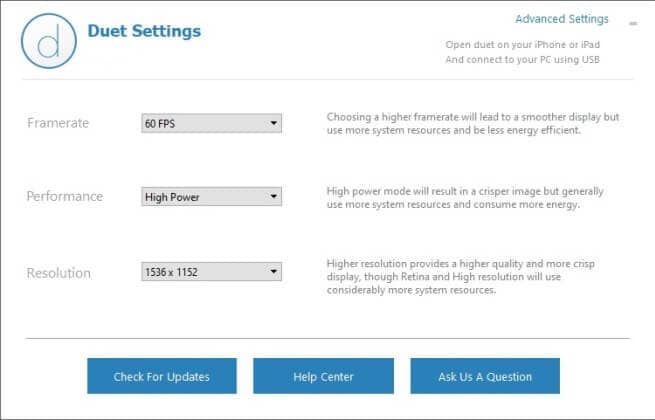
Slutsats:
Nu har du den välbehövliga idén om hur du kan spegla PC till iPhone. Apparna som nämns ovan är kapabla att göra jobbet med noggrannhet. Hela fildelningsprocessen kommer också att förbli säker med dessa applikationer.
Dessutom kommer du att kunna styra datorn helt via smartphonen. Det är dock viktigt att hålla dina inloggningsuppgifter kraftigt krypterade för att undvika besvär. Vänligen dela detta inlägg med någon som inte kan spegla sin dator till iPhone eftersom det kommer att vara till hjälp för dem.
Senaste artiklarna